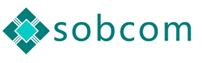Kolorowanie Linux
1. Pierwsze kroczki
Weźmy „na tapetę” najprostsze sprawy. Wpiszmy w konsolę taki oto ciąg znaków:
echo -e „\033[1;32mHello World”
Witaj świecie! 🙂 Oto uzyskaliśmy pierwszy, kolorowy tekst w konsoli! Pobawmy się zatem – pozmieniajcie eksperymentalnie wartości liczbowe występujące w tym przykładzie. Nie bójcie się!
2. Chodzik? Nie dla mnie…
Po pierwszych krokach przejdźmy do ciekawszych spraw. Wpiszmy zatem do konsoli taki ciąg:
clear && echo -e „\032 \033[1;31m Ubuntu Linux\033[1;37m \032 \nJestes teraz w katalogu $PWD \nGdzie chcesz dzis pojsc?”
Był to pierwszy przykład wykorzystania koloru dla upiększenia naszej powłoki w sposób widoczny. Możemy dzięki temu we własnych skryptach zamieszczać komentarze opatrzone szarą czcionką, możemy kolorować błędy naszych programów. Pora przybliżyć składnię służącą do kolorowania:
\033[1;32m
Wystarczy ten ciąg znaków wstawić przed dowolny tekst a ulegnie on mocy koloru :). Nie będę przepisywać dostępnych w internecie tabel kolorów – podam zwyczajnie linka
Polecam eksperymenty w dziedzinie kolorów i opanowanie „ulubionego zestawu”. Przyda się to w dalszej pracy.
3. Pierwsze schody
Umiemy już kolorować wyjście konsoli. Świetnie! Zróbmy z tego w takim razie użytek! Wpiszmy w konsolę:
PS1=’${debian_chroot:+($debian_chroot)}\[\033[01;34m\][\t] \[\033[01;32m\]\u@\h\[\033[00m\]:\[\033[00;29m\]\w\[\033[00m\]\$ ‚
Prawda że ładne? 🙂 Kolory możecie dowolnie zmieniać – przecież już to ćwiczyliście!
Aby utrwalić zmiany dla naszego promptu musimy je zapisać:
nano -w ~/.bashrc
Komentujemy:
#case „$TERM” in
#xterm-color)
# PS1=’${debian_chroot:+($debian_chroot)}\[\033[01;32m\]\u@\h\[\033[00
m\]:\[\033[01;34m\]\w\[\033[00m\]\$ ‚
# ;;
#*)
# PS1=’${debian_chroot:+($debian_chroot)}\u@\h:\w\$ ‚
# ;;
#esac
Dodajemy w wolnej linijce naszą deklarację (w jednej linii):
PS1=’${debian_chroot:+($debian_chroot)}\[\033[01;34m\][\t] \[\033[01;32m\]\u@\h\[\033[00m\]:\[\033[00;29m\]\w\[\033[00m\]\$ ‚
Mamy zatem za sobą pierwszy krok i pierwsze schody. Umiemy operować kolorowaniem tekstu w powłoce bash, potrafimy już sami stworzyć kolorowego prompta i edytować go zgodnie z naszym zamiarem. Coś jeszcze?
Moja ulubiona:
PS1='[\[\e[0;31m\]\u\[\e[0;32m\]@\[\e[0;33m\]\h\[\e[m\]][\[\e[0;35m\]\w\[\e[m\]] $ ‚